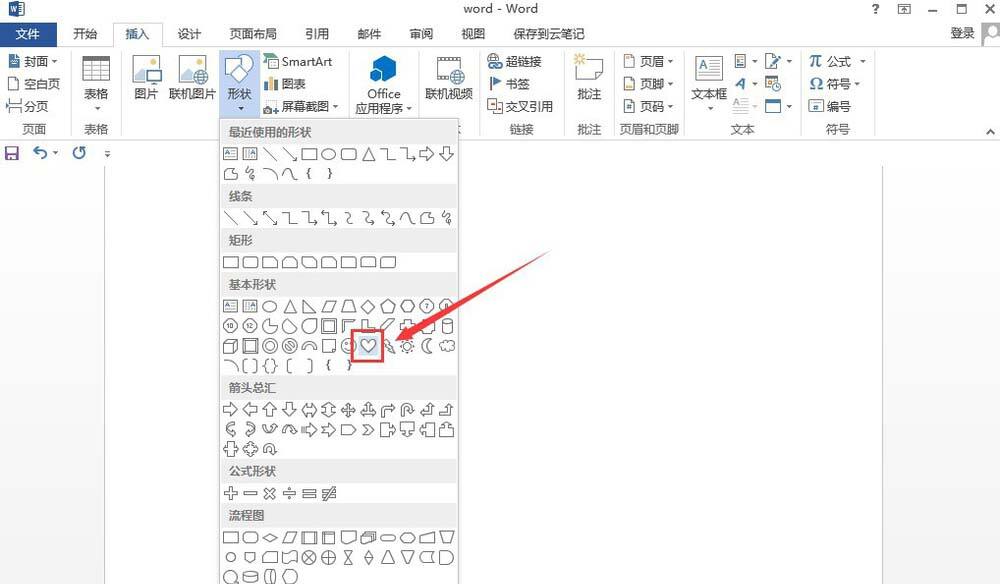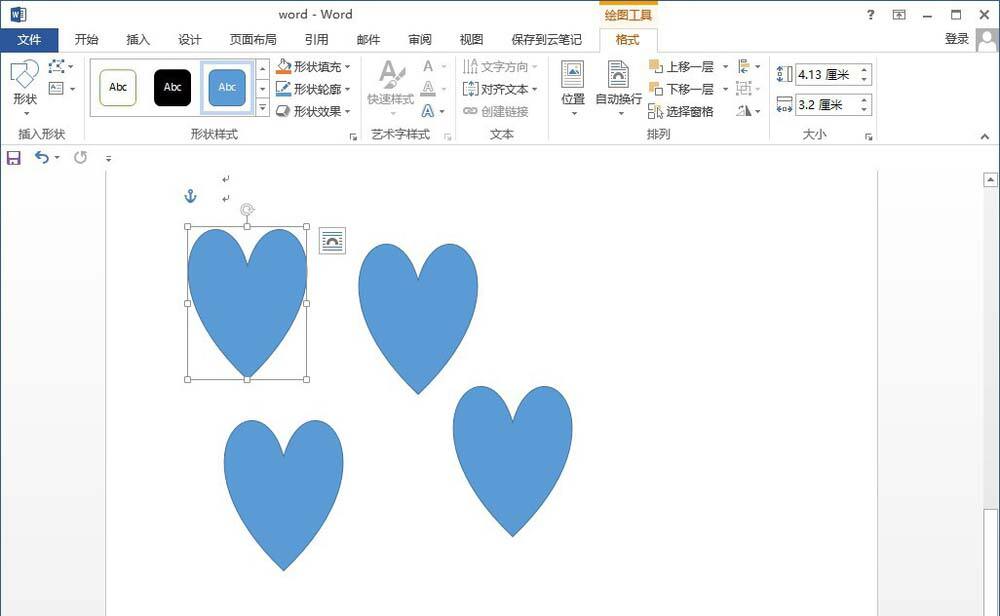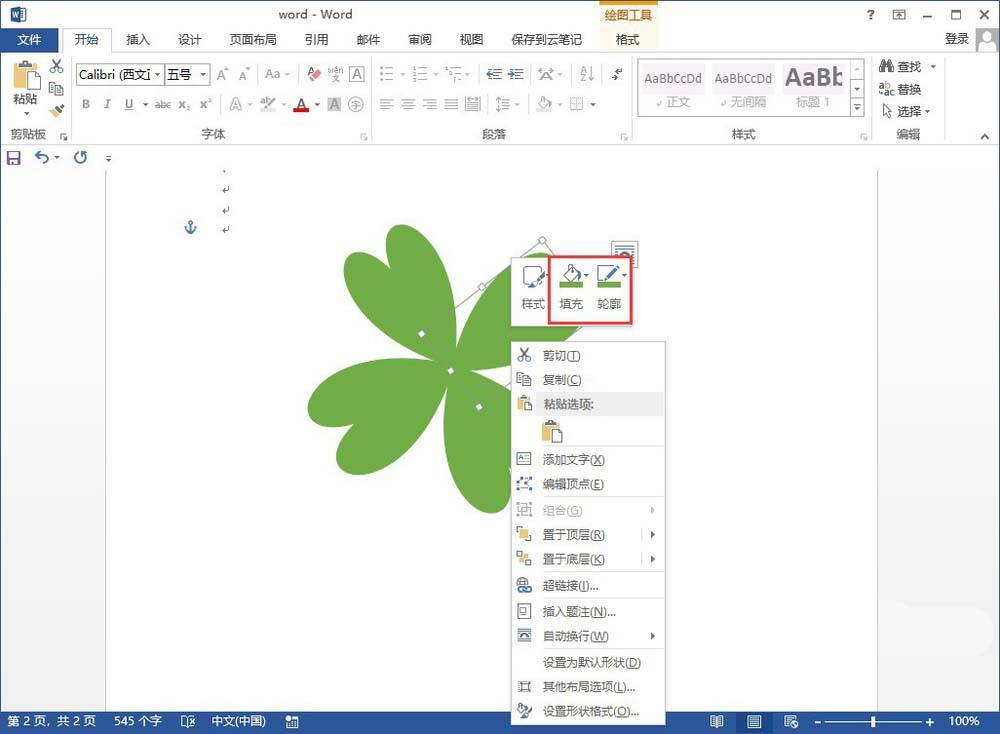word怎么画四叶草? word四叶草的画法
办公教程导读
收集整理了【word怎么画四叶草? word四叶草的画法】办公软件教程,小编现在分享给大家,供广大互联网技能从业者学习和参考。文章包含634字,纯文字阅读大概需要1分钟。
办公教程内容图文
1、进入word文档首页,点击菜单栏处的“插入”按钮,然后在插入的任务栏中选择“形状”。
3、拖动鼠标,在文档中画出心形形状,如图所示。
5、拖动形状,调整大小将其组合成四叶草形状,如图所示。
7、最后点击菜单栏中的“插入”,“形状”,“弧形”画出四叶草的茎,填充绿色即可。
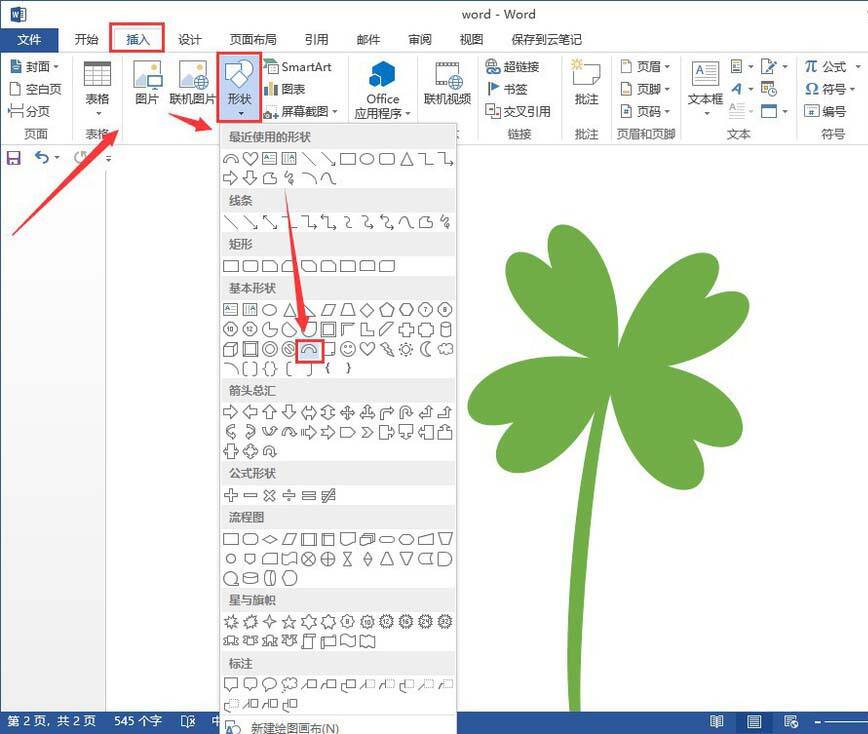
以上便是在word文档画四叶草的方法,希望可以帮到你。
总结:
1、点击“插入”——“形状”——“心形”
2、画出心形形状,复制3个心形
3、将4个心形组合成四叶草,填充绿色
4、点击“插入”——“形状”——“弧形”画出四叶草的茎
5、填充绿色
Word怎么绘制简单的箭头路引指示牌?
Word怎么绘制水墨画效果的的梅花冬景图?
word怎么绘制科摩罗国旗? word国旗的画法
办公教程总结
以上是为您收集整理的【word怎么画四叶草? word四叶草的画法】办公软件教程的全部内容,希望文章能够帮你了解办公软件教程word怎么画四叶草? word四叶草的画法。
如果觉得办公软件教程内容还不错,欢迎将网站推荐给好友。